Bilgisayar özelliklerine nasıl bakılır?
Masaüstü Bilgisayar veya dizüstü Bilgisayar özelliklerine nasıl bakılır.
Bilgisayarınızın özelliklerine bakmak için birçok iyi sebep vardır.
Belki yavaş çalışıyor ve bir yükseltme uygun olup olmadığını merak ediyorsunuz.
Bir dizüstü bilgisayar satın almayı veya satmayı. Yada bilgisayarınızın belirli bir programı veya oyunu çalıştırmaya hazır olup olmadığını görmek isteyebilirsiniz.
Ne olursa olsun, Masaüstü veya dizüstü bilgisayarınızın geldiği kutuyu bir kez attıktan sonra. Kesin spesifikasyonları toplamak zor olabilir.
Bazı Masaüstü ve dizüstü bilgisayarların üzerinde, size temel özellikleri bildiren etiketler bulunur. Değilse, panik yapmayın. Dizüstü bilgisayarınızın özelliklerini kontrol etmek kolaydır.
Bilgisayarımın özelliklerini nasıl öğrenebilirim?
Windows 10‘da Bilgisayar özelliklerine nasıl bakılır. Başlat düğmesine sağ tıklayın ve Aygıt Yöneticisi’ni seçin.
Bu, size hangi işlemci ve grafik kartının ve başka birçok bilginin dahil olduğu konusunda size biraz bilgi verecektir.
Ne kadar RAM olduğunu öğrenmek için. Başlat düğmesine tekrar sağ tıklayın, ancak Sistem’i seçin. Bu, işletim sisteminin bir özetini ve ne kadar RAM’in yüklü olduğunu verir.
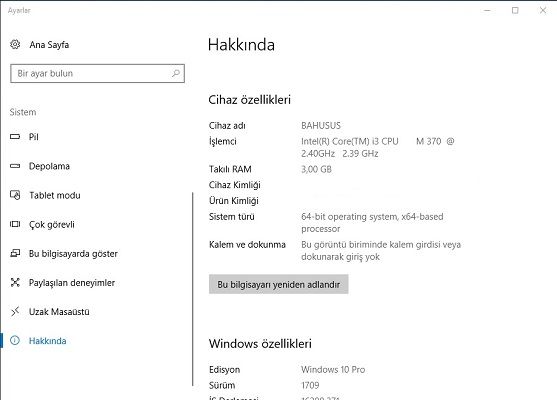
Windows 8’iniz varsa, ekranınızın sağ üst köşesine gelin. Ardından Ayarlar> Bilgisayar bilgisi seçeneğini seçin. Bu, Denetim Masası> Sistem ve Güvenlik> Sistem’e yönlendiren bir kısayoldur.
Windows XP veya Windows 7’de, biraz daha sıkı çalışmanız gerekir. Bilgisayarım’a sağ tıklayın ve Özellikler’i seçin (Windows XP’de buna Sistem Özellikleri denir). Özellikler penceresinden Sistem’e bakın.
Kullanmakta olduğunuz Windows’un hangisi olursa olsun. Artık Masaüstü veya dizüstü bilgisayarınızın işlemcisini, belleğini ve işletim sistemini görebilirsiniz.
İşlemci, CPU’nuzun hızını ve belirli işlemci modelini anlatır. Bellek (RAM) girişi, ne kadar RAM’in olduğunu gösterir. Daha da iyisi, 32 bit işletim sisteminiz varsa, sadece 4 GB RAM kullanabilirsiniz.
Son olarak, Sistem türü girişi, hangi Windows sürümünü çalıştırdığınızı söyleyecektir. Windows’un daha yeni sürümleri, 32 bit (x86) veya 64 bit (x64) işlemcinizin olup olmadığını da size söyleyecektir. İkincisi çok daha yaygındır.
Bütün Windows işletim sistemlerinde Bilgisayar özelliklerine nasıl bakılır? Bunun için Piriform’un Speccy‘yi öneriyoruz. Desteği olmayan ücretsiz bir sürümü var. Windows çalıştıran herhangi bir bilgisayarı analiz ediyor.
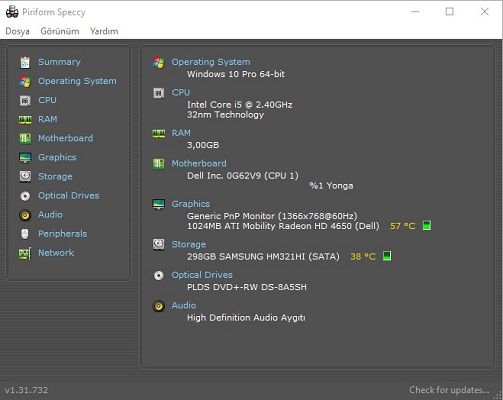
Sistem özellikleri
Anakart ve monitörünüzün marka ve modeli, sabit diskleriniz, USB bağlantılı depolama ve hatta bunların sıcaklıkları dahil olmak üzere. Özelliklerin net bir özetini sunuyor.
Bilgisayarımda hangi grafik kartı var?
Windows’un herhangi bir sürümünde Denetim Masası’nı açın (ya da bulamıyorsanız başlat menüsünde arayın). Ardından Aygıt Yöneticisi’ni arayın.
Şimdi Ekran bağdaştırıcılarını açın. Masaüstü veya dizüstü bilgisayarınızın hangi grafik kartını kullandığını göreceksiniz. CPU’nuzun kaç tane çekirdeğine sahip olduğunu görmek için İşlemciler dalını genişletebilirsiniz.
Bazılarının bir işlemci Hyper-threading’i desteklediği sanal çekirdekler olabileceğini unutmayın.
Komut istemi’ni Kullanma
Komut istemi, herhangi bir Masaüstü veya Dizüstü bilgisayarda bir dosya yürütmek. Veya Bulmak için etkili bir araçtır.
Şimdi, aynı Aracı (Komut İstemi) kullanarak ayrıntılı Bilgisayar Teknik Özellikleri’ni alabiliriz.
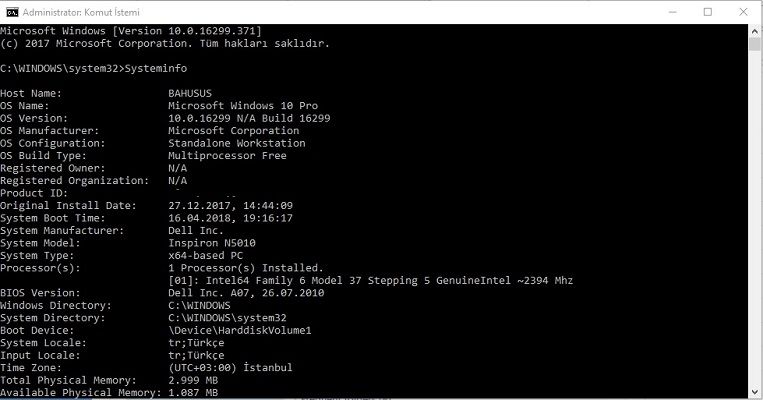
Komut istemi
Adımları takip edin:
- Başlat Menüsü nü tıklayın.
- CMD’ye gidin ve Çalıştırın aşağıdaki komutu yazın ve Enter tuşuna basın.
-
Systeminfo
- Bilginin yüklenmesi birkaç saniye sürer ve size bilgisayarın ayrıntılı bilgilerini sunar.
Mac’imin özelliklerini nasıl öğrenebilirim?
Apple özellikleri görüntülemek için daha da kolaylaştırır. En üstteki çubuktaki Apple simgesini tıklamanız ve “Bu Mac Hakkında”yı seçmeniz yeterlidir.
İlginizi çekebilir:
- GPU-Z indir – Ekran kartı bilgisi gösteren program
- Windows 10 hızlandırma Yöntemi 2018
- Speccy indir – Bilgisayarınızın Özelliklerine Bakma Programı
- CCleaner indir – PC Performans ve Temizlik Programı
- Her Bilgisayarda olması gereken programlar indir 2018
- Windows 10, 8 ve 7 ISO yasal olarak indir ve kur


